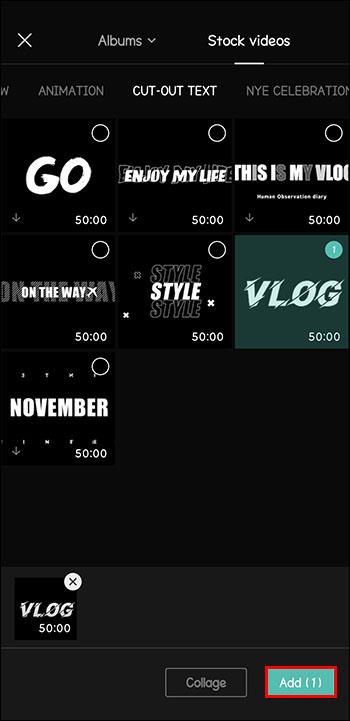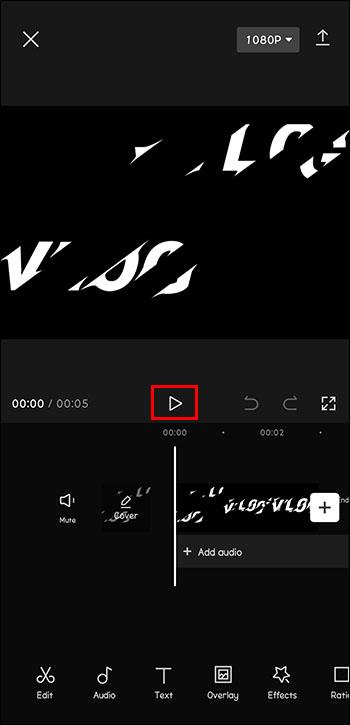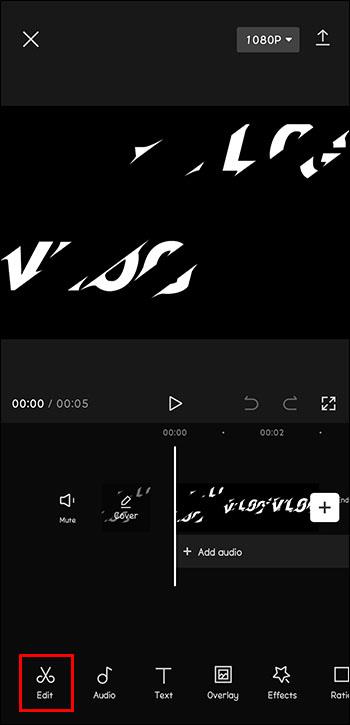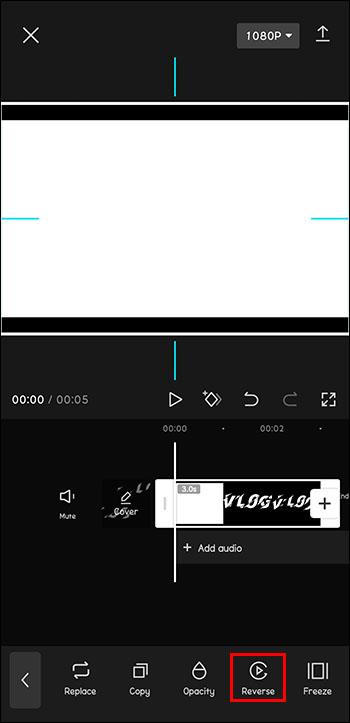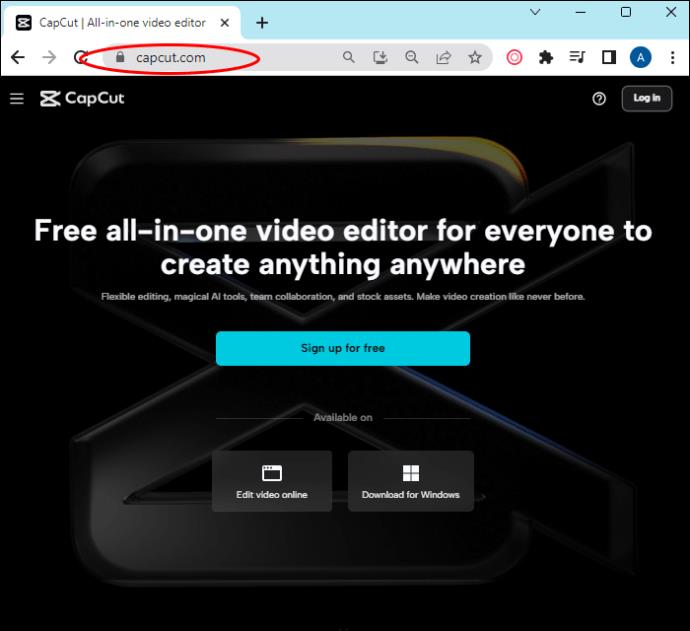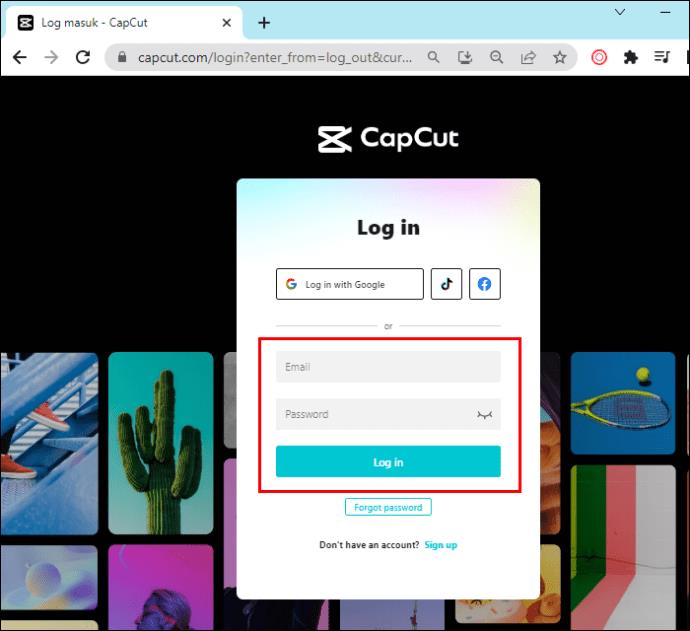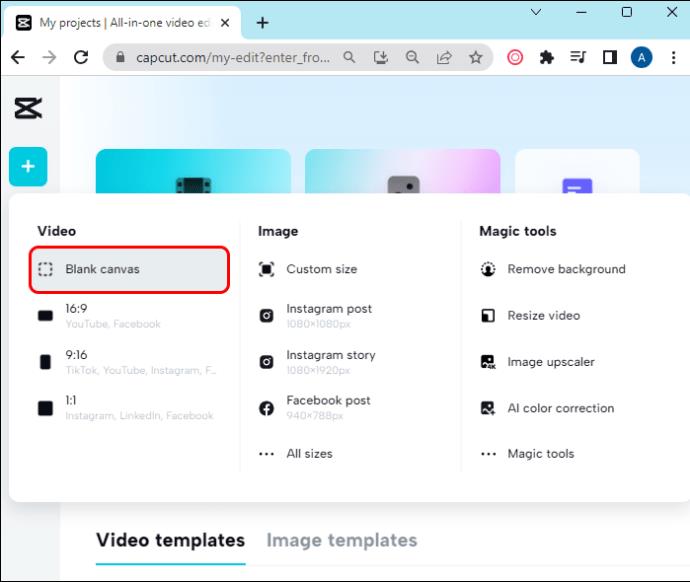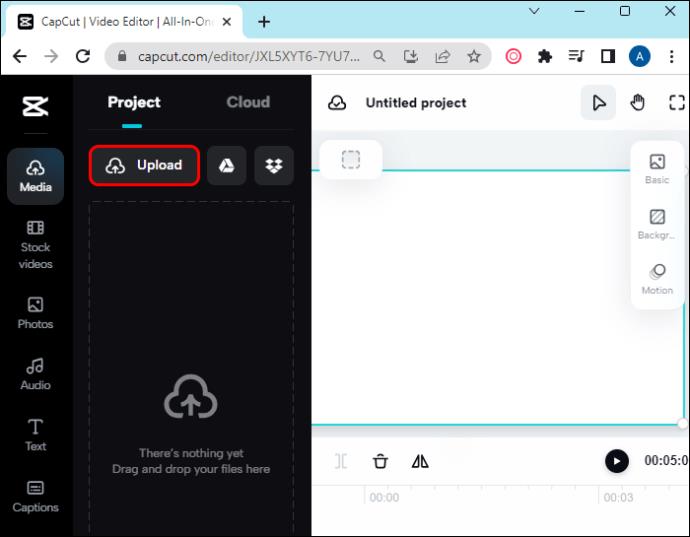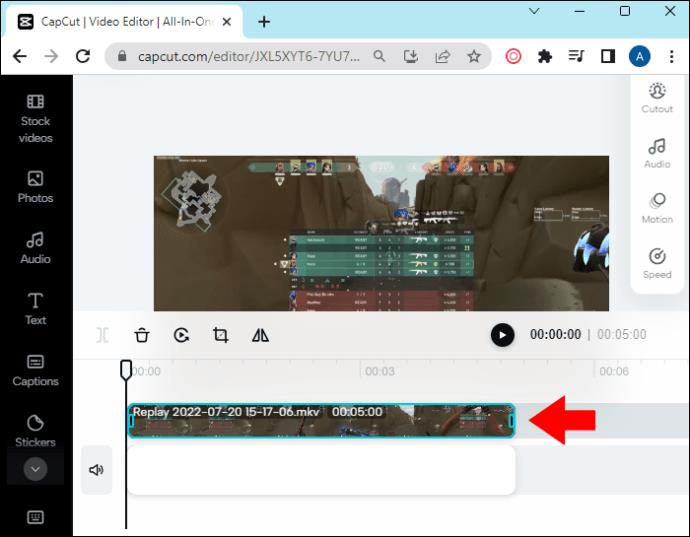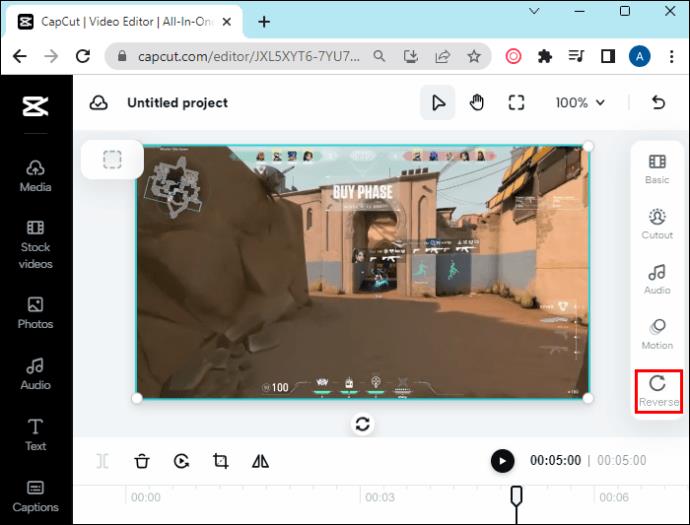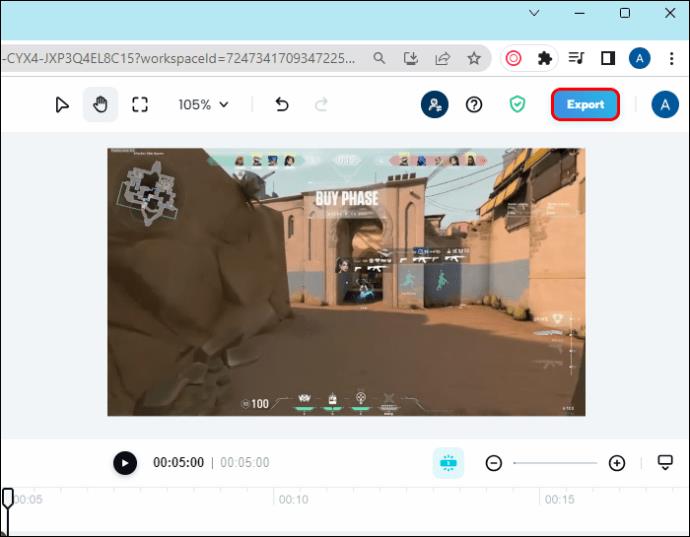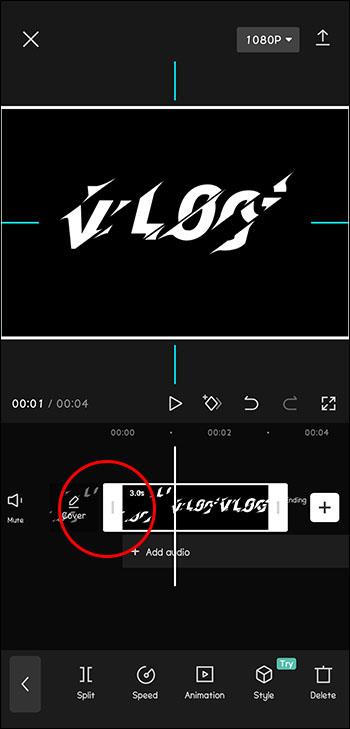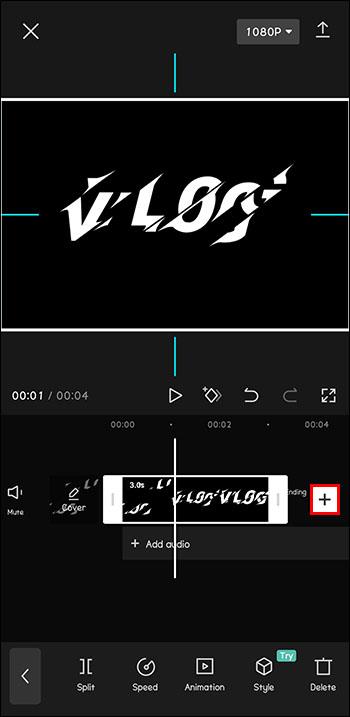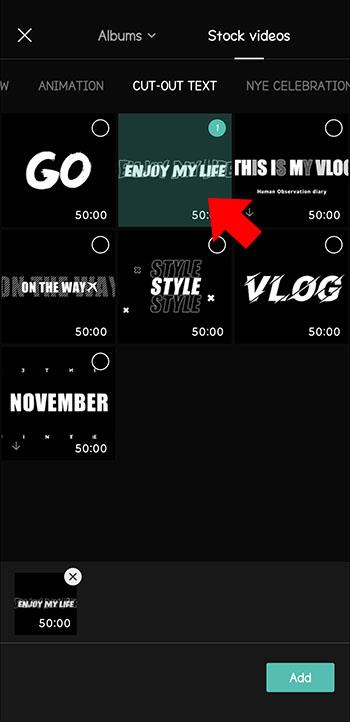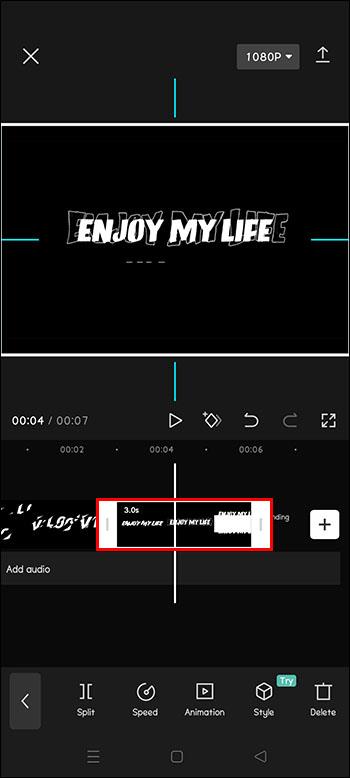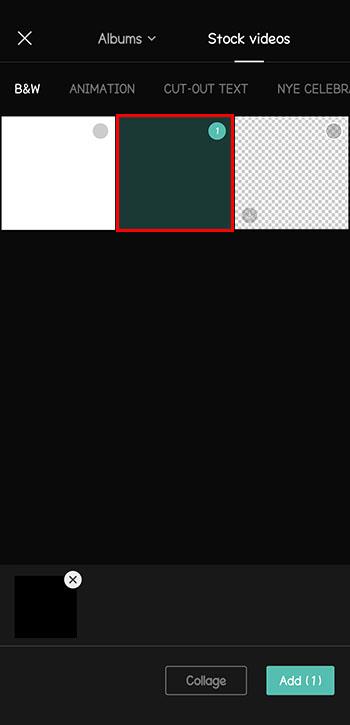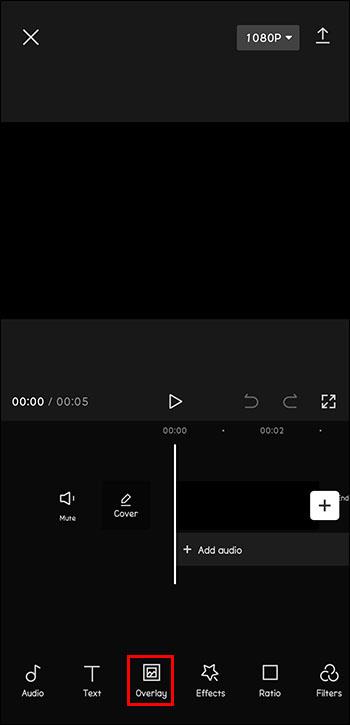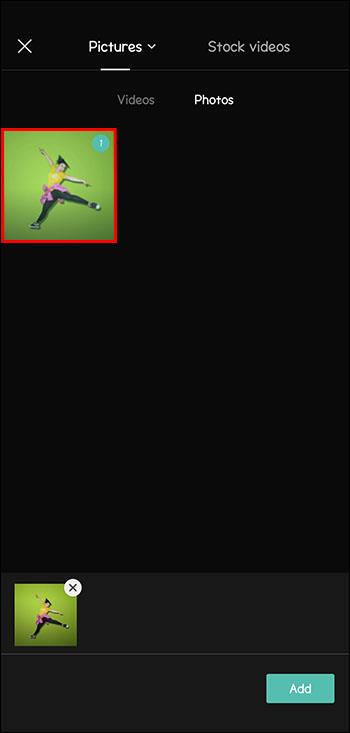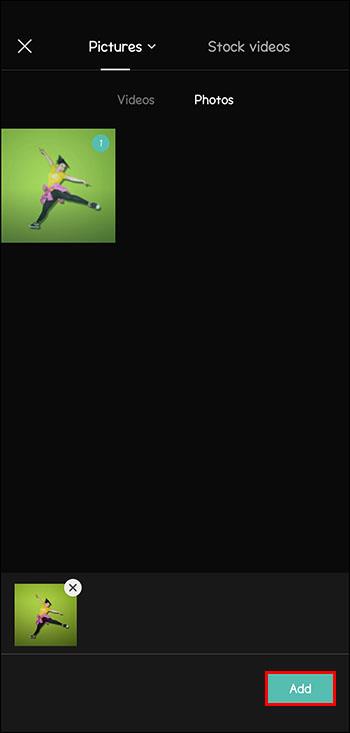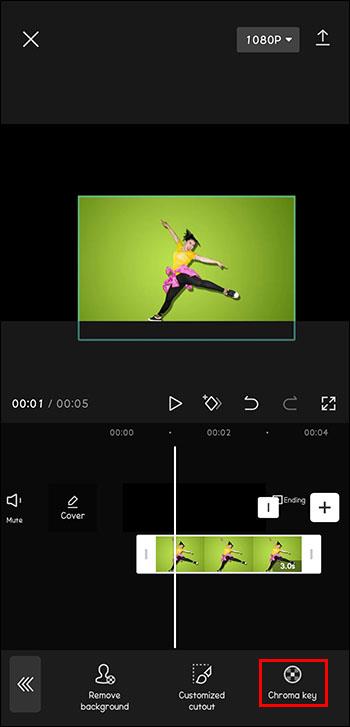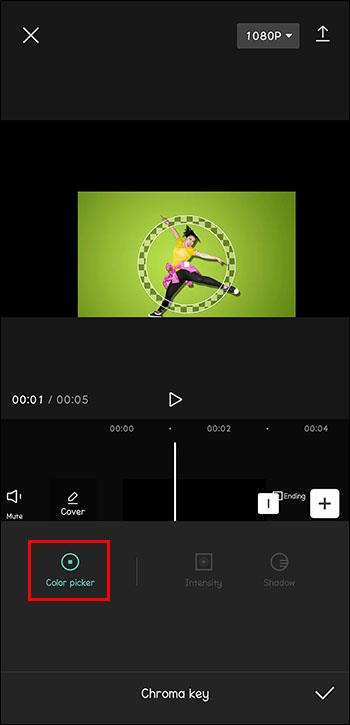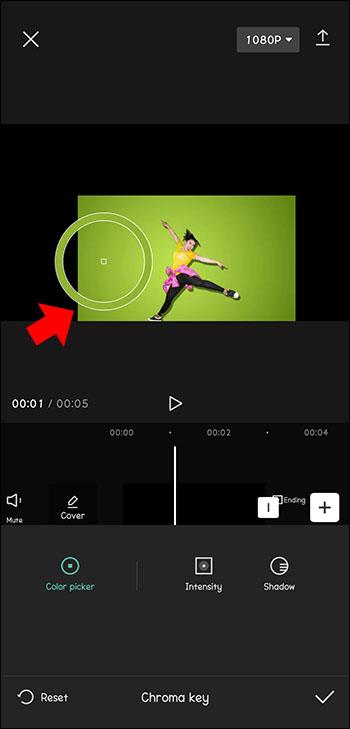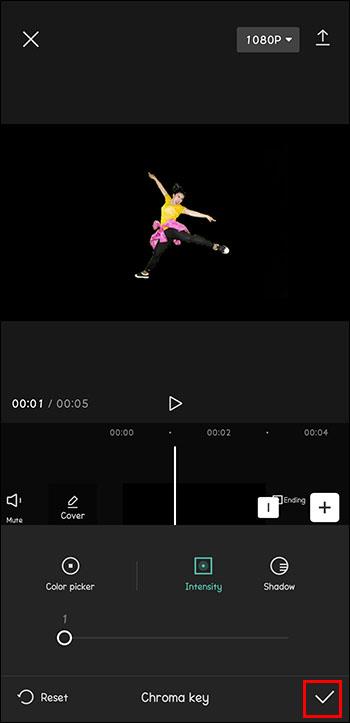Yra daug priežasčių, kodėl jums gali patikti filmuoti ir montuoti. Galite filmuoti vietas, kuriose lankėtės, žmones, kuriuos mylite, ir užfiksuoti bet kokią ypatingą akimirką, kurią norite prisiminti. Būti kūrybingam šiandien gali kiekvienas, net jei nesate profesionalas. Viskas, ko jums reikia, yra vaizdo įrašų redagavimo programos.

„CapCut“ yra viena iš programų, galinčių padėti. Bet kas atsitiks, kai atlikę pakeitimus negalite atšaukti vaizdo įrašo? Šis straipsnis jums pasakys viską, ką reikia žinoti.
CapCut: ką daryti, kai neveikia reversas
Jei atlikote kai kuriuos vaizdo įrašo pakeitimus, bet nusprendėte, kad jie jums nepatinka, jums gali prireikti atvirkštinės parinkties. Taip išvengsite filmavimo iš naujo. Tai gali būti net neįmanoma, jei vaizdo įrašas buvo nufilmuotas atostogų metu.
Bet jei atrodo, kad atvirkštinė parinktis neveikia, ką daryti? Tokios klaidos gali atsirasti su bet kuria programa. Štai ką darytumėte šiuo atveju:
- Eksportuokite vaizdo įrašą.
- Išsaugokite jį „Kameros ritinyje“.
- Iš naujo paleiskite „CapCut“.
- Pabandykite dar kartą pakeisti vaizdo įrašą.
Gali pasikartoti, kad tai neveikia. Tokiu atveju rekomenduojame šį kartą perjungti į kitą programą.
Kaip pakeisti vaizdo įrašus naudojant „CapCut“ savo telefone
Atlikdami kūrybinius dalykus, pavyzdžiui, kurdami vaizdo įrašus, galite priblokšti įdomių idėjų. Bet jei kas nors klostysis ne taip, nesijaudinkite. Šiuos pakeitimus visada galite atšaukti naudodami „CapCut“.
Štai kaip tai daroma:
- Atidarykite programą „CapCut“.

- Spustelėkite „Naujas projektas“.

- Raskite norimą vaizdo įrašą ir spustelėkite „Pridėti“.
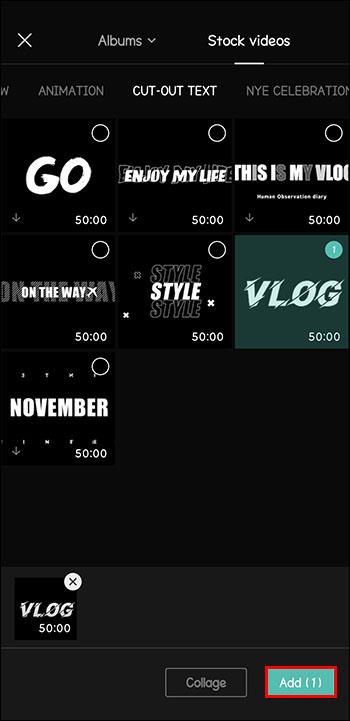
- Jei pirmiausia norite peržiūrėti vaizdo įrašą, spustelėkite „Leisti“.
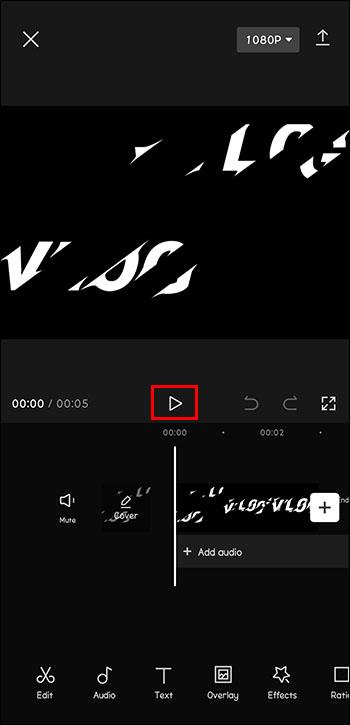
- Meniu apačioje spustelėkite „Redaguoti“.
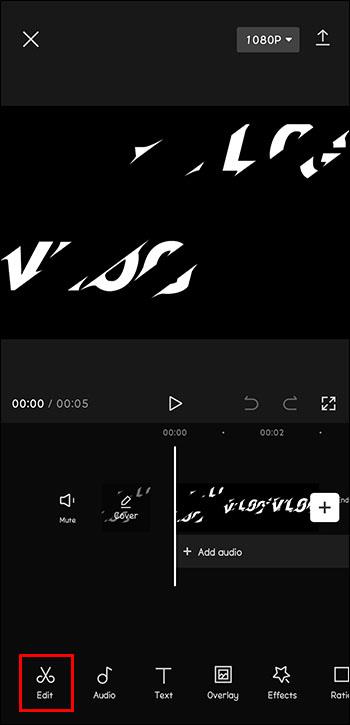
- Meniu juostoje spustelėkite „Atvirkščiai“.
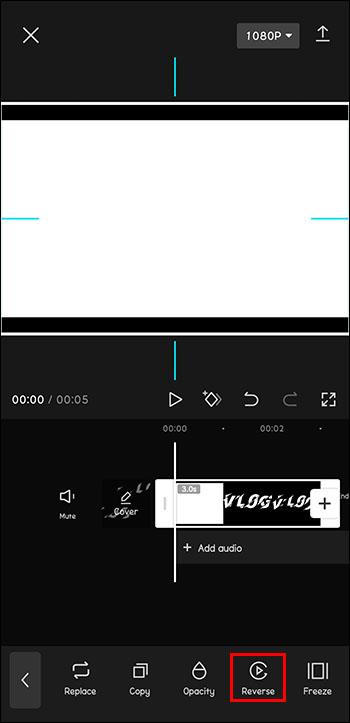
- Kai procesas bus baigtas, spustelėkite rodyklę viršutiniame dešiniajame kampe.

Dabar galite mėgautis vaizdo įrašu arba atlikti naujų pakeitimų, kuriuos galbūt norėsite jame įdiegti. Galimybės yra neribotos.
Kaip pakeisti vaizdo įrašus „CapCut“ kompiuteryje
Kiti vartotojai gali norėti redaguoti savo vaizdo įrašus savo kompiuteryje. Štai kaip tai daroma:
- Eikite į „CapCut“ svetainę.
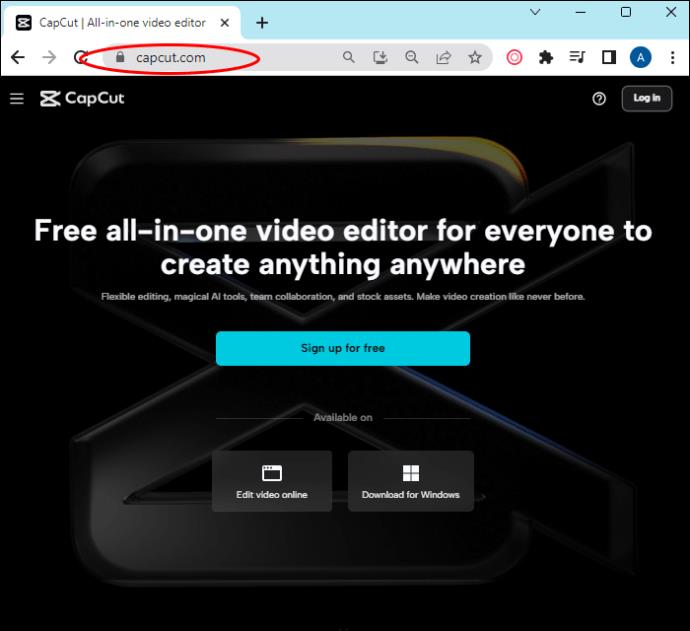
- Prisijunkite prie savo paskyros.
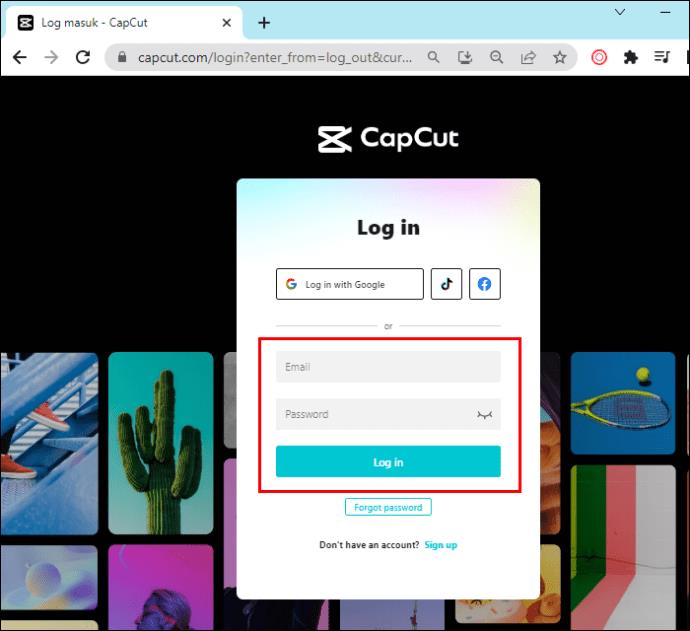
- Spustelėkite „Tuščia drobė“ arba pasirinkite išankstinį nustatymą.
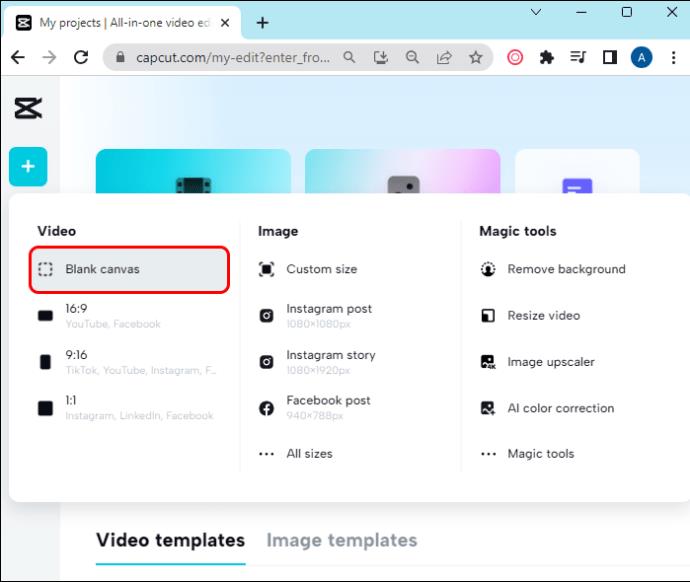
- Spustelėkite „Įkelti“ ir pasirinkite savo vaizdo įrašą.
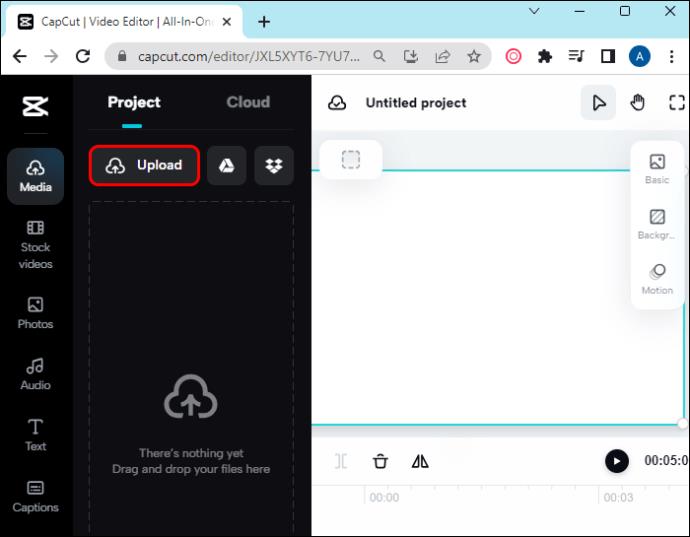
- Spustelėkite savo vaizdo įrašą laiko juostoje.
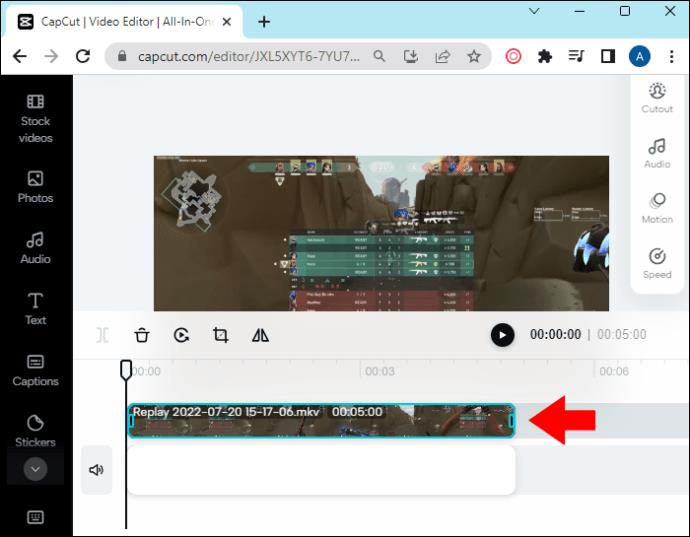
- Spustelėkite „Atvirkščiai“.
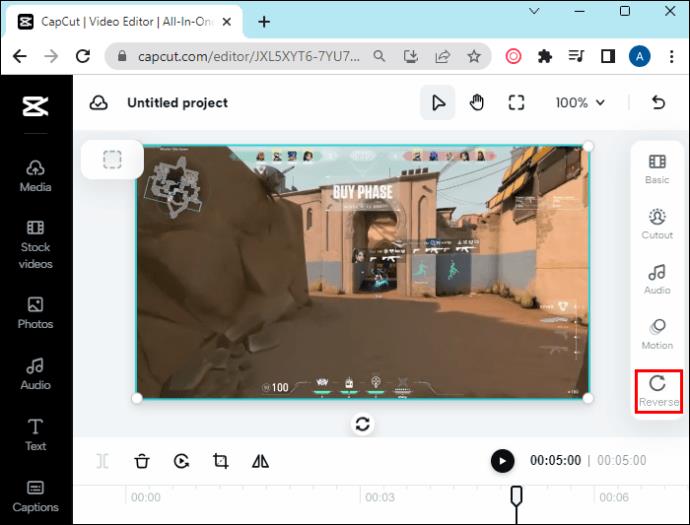
- Spustelėkite „Eksportuoti“.
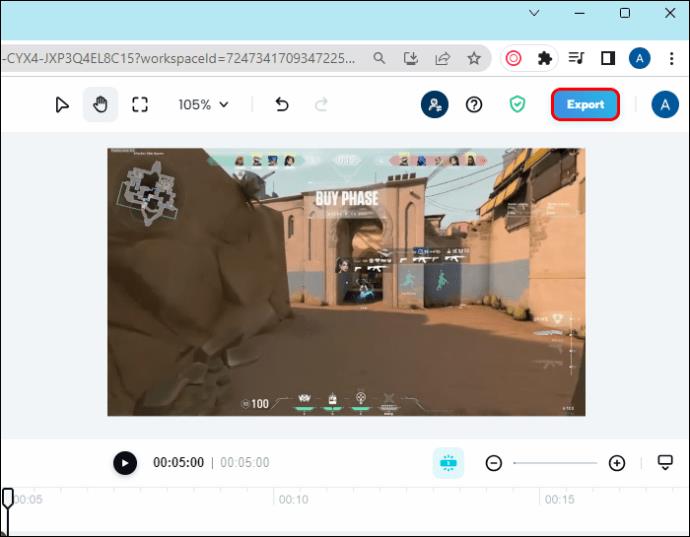
Kaip matote, vos atlikę kelis veiksmus galėsite išbandyti įvairias idėjas savo vaizdo įrašuose ir nuspręsti, kurias iš jų norite pasilikti. Taip neprarasite brangaus laiko darydami tai nuo pat pradžių. Galite net pagalvoti apie skirtingus istorijos redagavimo kampus.
Ar galite pakeisti garsą naudodami „CapCut“?
Jei svarstote, ar vaizdo įrašo pakeitimas į ankstesnę versiją gali turėti įtakos garsui, atsakymas yra taip ir ne. Jei pradinis vaizdo įrašo garsas bus atšauktas. Tačiau jei fone pridėsite melodiją, garso pakeisti negalima.
Taigi, kalbant apie garsą, įsitikinkite, kad jūsų pasirinkimas yra galutinis, nes vėliau atlikti pakeitimus nėra taip paprasta.
Kaip apkarpyti vaizdo įrašus naudojant „CapCut“.
Laikas yra labai svarbus ir dažnai riboja jūsų kūrybiškumą. Tačiau nesijaudinkite, jei jūsų vaizdo įrašas bus ilgesnis nei turėtų būti.
Jei norite apkarpyti vaizdo įrašus, jums pasisekė. Štai kaip tai daroma:
- Atidarykite programą „CapCut“.

- Uždėkite pirštą ant „Playhead“ (balta linija po „Play“). Jei norite apkarpyti pabaigą, vilkite šią eilutę į kairę. Vilkite dešinėn, jei norite apkarpyti pradžią.
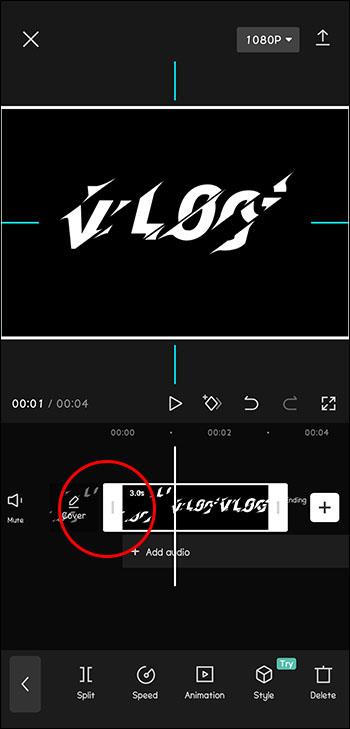
- Dabar jūsų vaizdo įrašas baigsis / prasidės ten, kur norite.
Tą patį veiksmą galima atlikti naudojant kompiuterį.
- Prisijunkite prie savo paskyros CapCut svetainėje.
- Naudokite pelę, o ne pirštą.
Kaip matote, nereikia trumpinti vaizdo įrašo. Tai gali būti ypač naudinga bandant užtikrinti, kad jie atitiktų laiko reikalavimus, pvz., naudojant „YouTube“ šortus.
Kaip sujungti kelis klipus „CapCut“.
Galbūt ką tik redagavote savo vaizdo įrašą ir supratote, kad jis puikiai tiks su kitu anksčiau sukurtu vaizdo įrašu. Laimei, vaizdo įrašai ir lengvai prijungiami prie „CapCut“.
Norėdami sujungti kelis vaizdo įrašus į vieną naudodami CapCut, atlikite šiuos veiksmus:
- Atidarykite klipą „CapCut“.

- „Laiko juostos“ dešinėje paspauskite „Plius“.
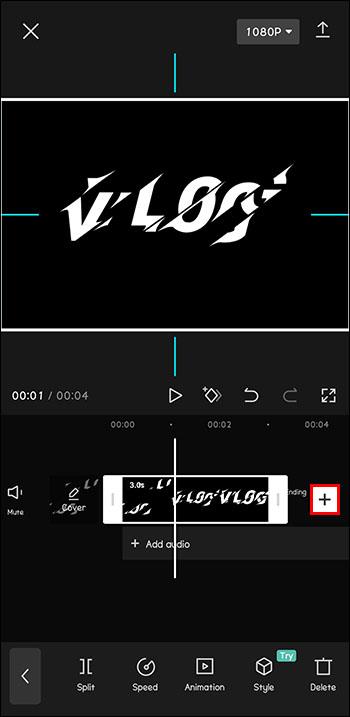
- Pasirinkite vaizdo įrašą, kurį norite pridėti.
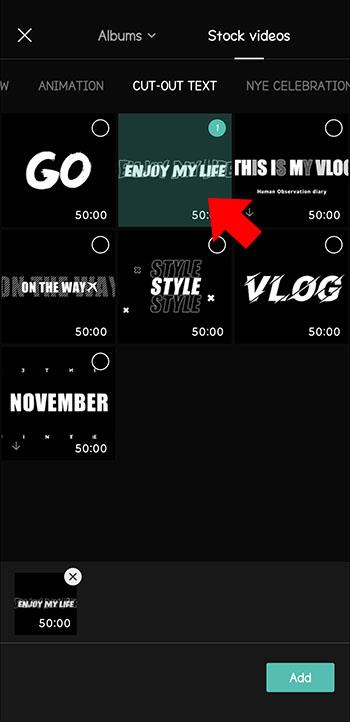
- Šis naujas vaizdo įrašas bus rodomas dešinėje laiko juostos pusėje, šalia senojo.
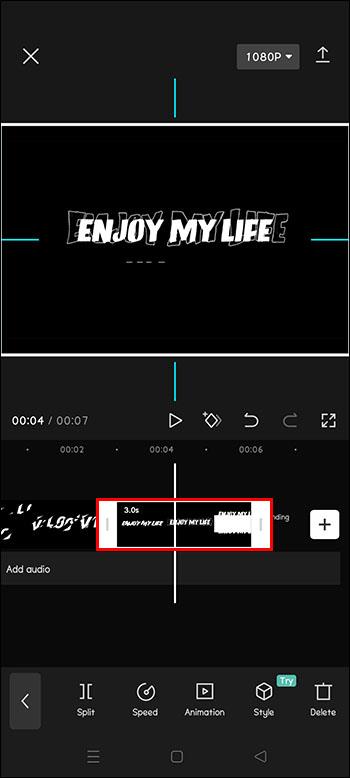
- Kartodami šiuos veiksmus galite pridėti dar daugiau vaizdo įrašų.
Žinoma, taip pat galite pakeisti savo klipų tvarką. Tiesiog spustelėkite atitinkamą klipą ir vilkite jį į norimą vietą laiko juostoje. Tai gali padėti visiškai pakeisti klipo eigą ir istoriją, nefilmuojant naujo.
Kaip pridėti foninį vaizdą prie vaizdo įrašų naudojant „CapCut“.
Kūrybiniams vaizdo įrašams gali būti reikalingas specialus fonas, o ne tik tuščia balta siena. Tačiau norint juos filmuoti nereikia eiti į specialias dekoracijas, nes tai gali būti brangu ir kartais neįmanoma.
Jei prie vaizdo įrašo norite pridėti fono paveikslėlį, tai padaryti taip pat gana paprasta.
Atlikite šiuos veiksmus:
- Atidarykite „CapCut“ ir spustelėkite „Naujas projektas“.

- Pasirinkite vaizdą.
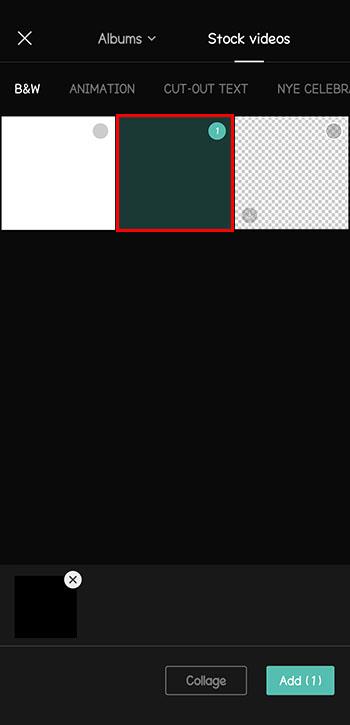
- Jei norite redaguoti vaizdą, spustelėkite „Pridėti per daug“.
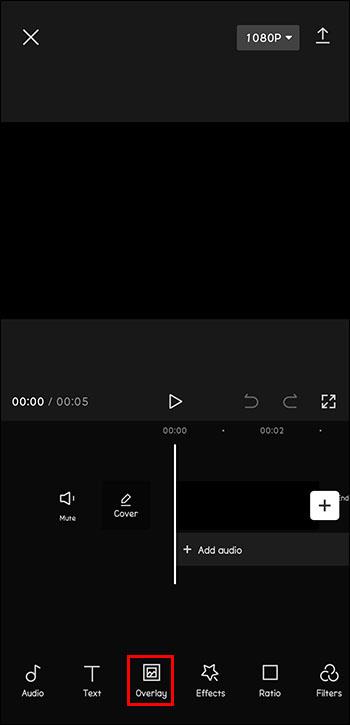
- Dabar iš savo telefono pasirinkite bet kurį vaizdą su žaliu ekrano fonu.
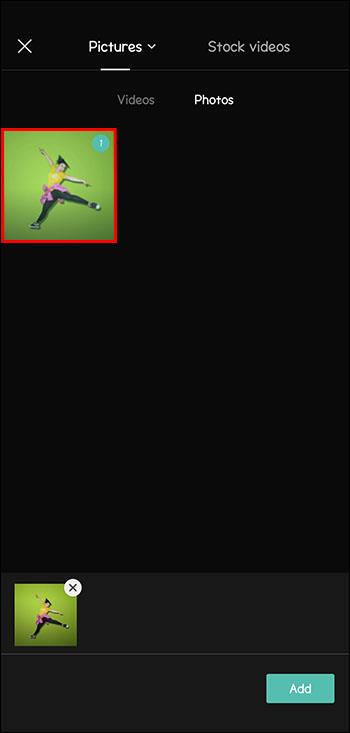
- Spustelėkite „Pridėti“.
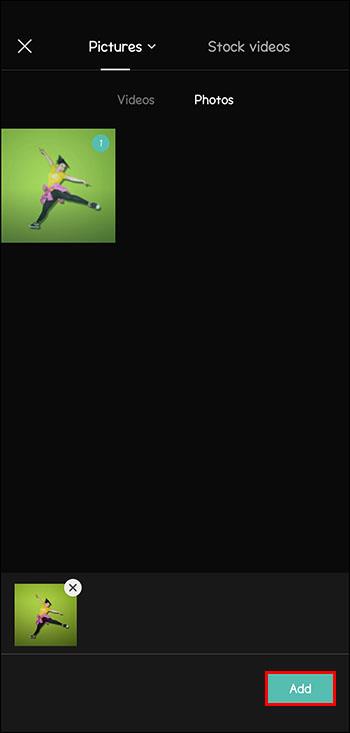
- Ekrano apačioje pasirinkite „Chroma Key“.
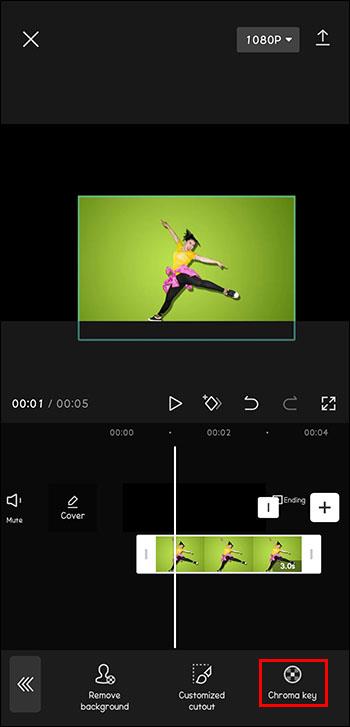
- Pasirinkite „Spalvų parinkiklis“.
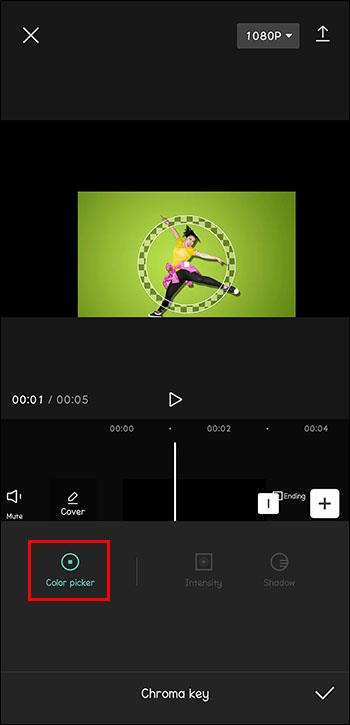
- Fonui pasirinkite žalią atspalvį.
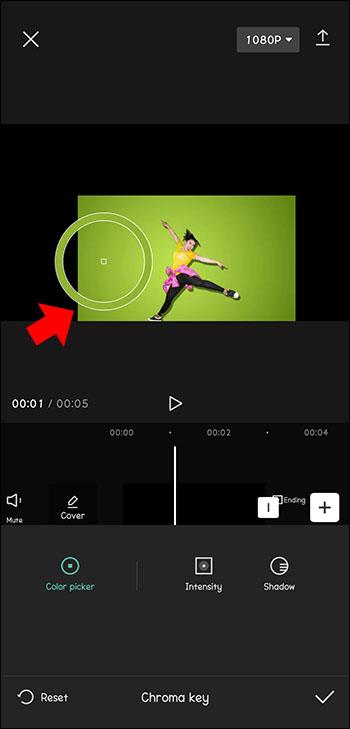
- Pasirinkite atspalvį ir intensyvumą, kad jis atrodytų tikroviškas, ir spustelėkite „Išsaugoti“.
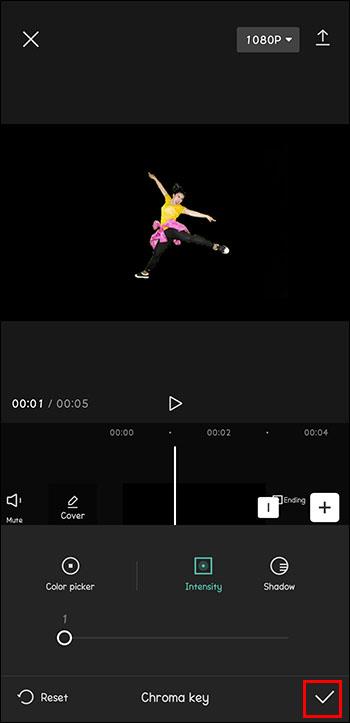
Dabar galėsite kurti bet kokio tipo vaizdo įrašus ir apsimesti, kad esate bet kur, kur norite. Tai ypač pravers socialinės žiniasklaidos kūrėjams, nes tai gali padaryti jų darbą unikalesnį ir pritraukiantį dėmesį. Galite apsimesti, kad esate kitoje šalyje ar net kitoje planetoje.
Redaguokite vaizdo įrašus, net kai nesate profesionalas
Yra daug priežasčių, kodėl reikia redaguoti vaizdo įrašus. Tai gali būti dėl asmeninių priežasčių, norint išsaugoti ypatingas akimirkas ir pasidalinti jomis su draugais. Tai gali būti ir profesiniais tikslais, dirbant turinio kūrėju. Galimybės yra begalinės, o poreikis to tikrai auga. Ir jums gali būti neaišku, kokias priemones naudoti procese.
„CapCut“ gali padėti išspręsti visus jūsų redagavimo poreikius. Tai leidžia keisti vaizdo įrašų dydį, pridėti muzikos, fono, subtitrų, filtrų ir daug kitų dalykų. Be to, jis ypač populiarus „TikTok“. Pridėjus visas šias išvardytas funkcijas, jūsų darbas išsiskirs iš minios. Tai gali padidinti jūsų stebėtojų skaičių, kurie yra jūsų našumo internete KPI.
Ar kada nors susidūrėte su tuo, kad „CapCut“ neveikia atvirkščiai? Kokios funkcijos jums patinka labiausiai? Papasakokite mums toliau pateiktame komentarų skyriuje.